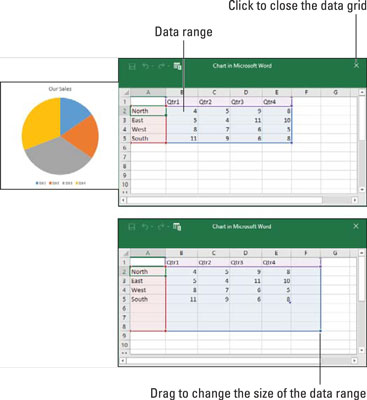A diagramok és grafikonok rajongói örülni fognak, ha megtudják, hogy a diagramok Word-dokumentumba, Excel-munkalapba vagy PowerPoint- diába – amelyek mindegyike elérhető a Microsoft Office 365 részeként – meglehetősen egyszerű. Mielőtt belemennénk a részletekbe, itt vannak azok az alapvető lépések, amelyeket mindenkinek tudnia kell egy diagram létrehozásához Wordben, Excelben és PowerPointban:
Lépjen a Beszúrás fülre.
Ha Microsoft Excelben dolgozik, válassza ki a diagram létrehozásához használni kívánt adatokat (Wordban és PowerPointban ugorjon a 3. lépésre).
Az Excelben a diagram létrehozása előtt jelölje ki az adatokat a munkalapon, a Wordben és a PowerPointban azonban a diagram létrehozása után adja meg a diagram adatait.
Válassza ki a kívánt diagram típusát.
A diagram típusának kiválasztása attól függ, hogy melyik programban dolgozik:
- Excel: A Beszúrás lapon nyissa meg a legördülő listát a Diagramok csoport egyik gombján (Oszlop, Bar és így tovább), és válasszon diagramtípust; vagy kattintson az Ajánlott diagramok vagy a Diagramok csoport gombra a Diagram beszúrása párbeszédpanel megnyitásához, és válassza ki a diagramot. Amint látható, a Diagram beszúrása párbeszédpanel az összes létrehozható diagramot megjeleníti. Lépjen az Ajánlott diagramok lapra, hogy megtudja, mely diagramokat ajánlja az Excel.
- Word és PowerPoint: Kattintson a Diagram gombra. Megjelenik a Diagram beszúrása párbeszédpanel. Válassza ki a diagram típusát, válasszon egy változatot, és kattintson az OK gombra. Megnyílik egy adatrács a képernyőn. (A PowerPointban a Diagram ikonra kattintva is megnyílik egy helyőrző keretben a Diagram beszúrása párbeszédpanel.)
A Wordben és a PowerPointban cserélje ki az adatrács mintaadatait a diagram létrehozásához szükséges adatokra.
Az adatok megadása után kattintson a Bezárás gombra az adatrácsban.
Módosítsa a diagramot, ha kívánja.
A diagramtól jobbra található Chart Tools fülek és gombok parancsokat kínálnak a diagramok tökéletes megjelenéséhez.

Melyik diagramot szeretnéd?
Kattintson a Legutóbbi gombra a Diagram beszúrása párbeszédpanelen az összes diagram megtekintéséhez, amelyet a megfelelő diagram keresése során megvizsgált.
És ha úgy dönt, hogy törli a létrehozott diagramot? Kattintson a kerületére a kijelöléséhez, majd nyomja meg a Delete billentyűt.
Hogyan válasszuk ki a megfelelő diagramot
Ha rajongsz a slágerlistákért, a slágerlisták hatalmas választéka miatt úgy érezheted magad, mint egy gyerek egy édességboltban, de ha a slágerlisták nem az erősséged, akkor a választható listák tárháza ijesztő lehet. 17 kategória diagramjai közül választhat. Melyik diagram a legjobb? A diagramtípus kiválasztásának aranyszabálya, hogy azt válasszuk, amelyik a lehető legfényesebb fényben jeleníti meg az információkat. A diagram célja az információk összehasonlítása a különböző kategóriákban. Válasszon egy diagramot, amely kirajzolja az összehasonlítást, hogy mások egyértelműen összehasonlíthassák. A táblázat a 17 diagramtípust írja le, és röviden elmagyarázza, hogy mikor érdemes használni az egyes diagramtípusokat.
Diagram típusok
| Diagram típusa |
Legjobb felhasználás/leírás |
| Terület |
Vizsgálja meg, hogy a különböző kategóriákban lévő értékek hogyan ingadoznak időben, és nézze meg az értékek halmozott változását. (Ugyanúgy, mint egy vonaldiagram, kivéve, hogy a trendvonalak közötti terület ki van színezve.) |
| Rúd |
Hasonlítsa össze a különböző kategóriák értékeit egymással, általában idővel. Az adatok vízszintes sávokban jelennek meg. (Ugyanaz, mint egy oszlopdiagram, kivéve, hogy a sávok vízszintesek.) |
| Box & Whisker |
Vizsgálja meg, hogyan oszlanak el az adatok (a bajuszok határozzák meg az adatok tartományát, a dobozok pedig a mediánt). |
| Oszlop |
Hasonlítsa össze a különböző kategóriák értékeit egymással, általában idővel. Az adatok függőleges oszlopokban jelennek meg. (Ugyanaz, mint egy oszlopdiagram, kivéve, hogy a sávok függőlegesek.) |
| Combo |
Hasonlítsa össze két adathalmazt úgy, hogy az egyik diagram a másik fölé kerüljön a kontraszt kiemeléséhez. Az adatok sorokban, sávokban és halmokban jelennek meg. |
| Tölcsér |
Hasonlítsa össze az adatelemeket egy egész arányaként. Az adatok fokozatosan csökkenő méretű sávokban jelennek meg. Ez a diagram az adatvesztés megjelenítésére szolgál a folyamat minden szakaszában |
| Hisztogram |
Mérje meg az adatok gyakoriságát. Az adatok sávokban jelennek meg, az egyes oszlopok szélessége egy adattartományt, az egyes oszlopok magassága pedig a tartományon belüli adatok gyakoriságát jelenti. |
| Vonal |
Vizsgálja meg, hogyan ingadoznak az értékek az idő múlásával. Az adatok vonallal összekapcsolt pontok halmazában jelennek meg. |
| Térkép |
Hasonlítsa össze az adatokat a földrajzi régiók között. Egy adattengelynek olyan országokat, régiókat vagy irányítószámokat kell tartalmaznia, amelyeket az Office földrajzi régióként ismer fel. |
| Pite |
Tekintse meg, hogy az értékek hogyan viszonyulnak az egészhez képest százalékosan. A kategóriákból származó adatok az egész százalékában jelennek meg. |
| Radar |
Vizsgálja meg az adatokat, mivel azok egy központi ponthoz kapcsolódnak. Az adatok a központi ponttól sugárirányú pontokon jelennek meg. Ezt a fajta diagramot szubjektív teljesítményelemzések készítésére használják. |
| Készlet |
Tekintse meg, hogyan ingadozik egy tétel értéke, valamint napi, heti vagy éves legmagasabb, legalacsonyabb és záróára. Ez a diagram a részvényárfolyamok követésére szolgál, de használható a levegő hőmérsékletének és egyéb változó mennyiségeinek követésére is. |
| Felület |
Vizsgálja meg a színkódolt adatokat 3D felületen az adatértékek közötti kapcsolatok feltárásához. |
| Napégés |
Hasonlítsa össze az értékeket a hierarchia különböző szintjein. Ez a diagram halmozott vagy többszintű kördiagram. |
| Fatérkép |
Az adatok kiértékelése beágyazott téglalapokban, amelyek az adatok relatív méretét és az adatelemek közötti kapcsolatot mutatják. |
| Vízesés |
Nézze meg, hogyan járulnak hozzá a pozitív és negatív értékek a kumulatív értékhez. |
| XY (szórás) |
Hasonlítsa össze a különböző numerikus adatpontkészleteket a térben, hogy felfedje az adatok mintáit és trendjeit. (Hasonló a buborékdiagramhoz, azzal a különbséggel, hogy az adatok pontként jelennek meg buborékok helyett.) |
A nyers adatok megadása a diagramhoz
Minden diagram nyers adatokból – az Excel-munkalapon (Excelben) kiválasztott számokból és címkékből, vagy az adatrácsba (Wordban és PowerPointban) beírt adatokból – épül fel . Ha Wordben vagy PowerPointban dolgozik, az adatrácsban mintaadatokat láthat egy adattartományban, az ábra szerint. Az adattartományon belüli információkat a diagram létrehozásához használják fel. Meg tudja állapítani, hogy az adattartomány hol kezdődik és hol végződik, mert kék keretbe van zárva. Az Ön feladata, hogy az adattartományban lévő mintaadatokat saját adatokra cserélje. Az adatok megadásakor a dián vagy az oldalon lévő diagram alakot ölt.
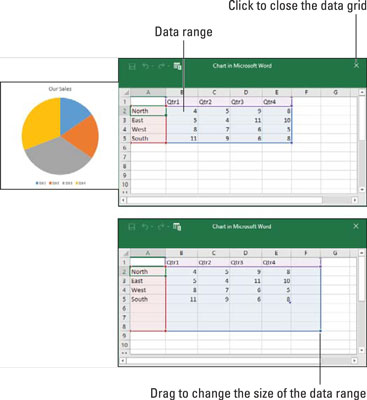
Ha Wordben vagy PowerPointban szeretne diagramot létrehozni, írja be az adatokat az adatrácsba.
Miközben számokat és címkéket ír be az adatrácsba, figyelje, hogyan alakul a diagram. Íme az adatrácsba való adatbevitel alapjai:
- Adatok bevitele egy cellába: A cella az adatrács azon mezője, ahol az oszlop és a sor metszi egymást; minden cella egy adatelemet tartalmazhat. Ha adatokat szeretne bevinni egy cellába, kattintson a cellára, és kezdje el a gépelést. Ha végzett, nyomja le az Enter billentyűt, nyomja le a Tab billentyűt, vagy kattintson egy másik cellára.
- Adatok törlése egy cellában: A cellában lévő adatok törléséhez, beleértve a mintaadatokat is, kattintson a cellára, és nyomja meg a Törlés gombot.
- Számok megjelenítése: Ha egy szám túl nagy ahhoz, hogy elférjen egy cellában, a szám tudományos jelöléssel jelenik meg (a számra duplán kattintva kinagyíthatja azt a cellát, amelyben található). Ne aggódjon – a szám továbbra is rögzítésre kerül, és a diagram generálására szolgál. Nagy számokat jeleníthet meg, ha kiszélesíti azokat az oszlopokat, amelyekben a számok találhatók. Mozgassa a mutatót az oszlopbetűk között (A, B stb. a munkalap tetején), és amikor megjelenik a kétfejű nyíl, kattintson rá, és húzza jobbra.
- Az adattartomány méretének módosítása: Ha több vagy kevesebb cellát szeretne bezárni az adattartományba, vigye a mutatót az adattartomány jobb alsó sarkába, és amikor a mutató kétfejű nyíllá változik, kattintson és húzza úgy, hogy a kék mező csak a diagramhoz kívánt adatokat tartalmazza.
Az adatrács az Adatok szerkesztése Microsoft Excel programban gombot kínálja arra az esetre, ha Excelben szeretne adatokat megadni a diagramhoz. Kattintson erre a gombra, és írja be az adatokat az Excelbe, ha jól érzi magát ott.
A Word és a PowerPoint alkalmazásban bármikor kattintson az Adatok szerkesztése gombra a (Diagrameszközök) Tervezés lapon, hogy megnyissa az adatrácsot, és a diagramot létrehozó számokkal és adatokkal bíbelődjön.
A diagram elhelyezése munkafüzetben, oldalon vagy dián
A diagram helyzetének megváltoztatásához kattintson a kijelöléséhez, kattintson a kerületére, és amikor megjelenik a négyfejű nyíl, kezdje el húzni. Ellenkező esetben kövesse az alábbi utasításokat, hogy a kívánt helyre kerüljön a diagram:
- Excel: Ha át szeretné helyezni a diagramot egy másik munkalapra, vagy új munkalapot szeretne létrehozni a diagram tárolására, lépjen a (Diagrameszközök) Tervezés lapra, és kattintson a Diagram áthelyezése gombra. Megjelenik a Diagram áthelyezése párbeszédpanel.
- Ha át szeretné helyezni a diagramot egy másik munkalapra, kattintson az Object In opciógombra, válassza ki a munkalapot a legördülő listából, majd kattintson az OK gombra.
- Ha új munkalapot szeretne létrehozni egy diagramhoz, kattintson az Új munkalap beállítás gombra, adja meg az új munkalap nevét, majd kattintson az OK gombra.
- Word: A Nyomtatási elrendezés nézetből kiindulva válassza ki a diagramot, majd az Elrendezés vagy a (Diagrameszközök) Formátum lapon kattintson a Pozíció gombra (előfordulhat, hogy először az Elrendezés gombra kell kattintania, a képernyő méretétől függően). Megjelenik egy legördülő lista a szövegtördelési lehetőségekkel. Válassza ki azt a lehetőséget, amely leírja, hogy a környező szöveg hogyan viselkedjen, amikor beleütközik a diagramba.
A diagramot úgy is pozícionálhatja, hogy kijelöli, rákattint az Elrendezési beállítások gombra, és kiválaszt egy lehetőséget az Elrendezési beállítások legördülő menüből. Az Elrendezési beállítások gomb a diagram jobb oldalán jelenik meg, miután kiválasztott egy diagramot.
- PowerPoint: Jelölje ki a diagramot, és húzza a dián a megfelelő pozícióba.